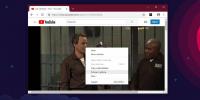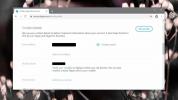مقال رائع ومفيد. شكرا‼ ️
كيفية حذف حساب Gmail بالكامل: دليل خطوة بخطوة
إنه إدراك واقعي عندما تفكر في مقدار المعلومات التي جمعتها شركات مثل Google حول مستخدميها. سجل البحث وسجل التصفح عبر Google Chrome وعادات مشاهدة الفيديو من خلال YouTube وحتى بريدك الإلكتروني من Gmail. في حين أن معظم هذه البيانات مجهولة الهوية وليست مرتبطة مباشرة بهويتك ، فإنها لا تزال مصدر قلق لأي شخص يريد إبقاء خصوصيته الرقمية تحت السيطرة.

مشكلات Gmail والخصوصية
البريد الإلكتروني هو شكل من أشكال الاتصال غير الآمن بطبيعته. لا يوجد تشفير مدمج في العملية ، إنها مجرد رسائل نصية أولية ترتد ذهابًا وإيابًا بين الخوادم. يمكن لأي طرف بينك وبين المستلم قراءة محتويات البريد الإلكتروني بجهد قليل جدًا. حتى إذا قام أحد الأشخاص بتشفير بريده الإلكتروني ، إذا لم يستخدم المستلم التشفير ، يتم إتلاف خصوصية المحادثة.
يتخطى Gmail في الواقع خطوة أبعد من معظم موفري بريد الويب عندما يتعلق الأمر بحماية خصوصية المستخدم. تستخدم الخدمة HTTPS، الإصدار الآمن من بروتوكول HTTP المألوف ، وتشفير جميع الرسائل من وإلى مستخدمي Gmail. إذا قمت بإرسال بريد إلكتروني إلى شخص آخر باستخدام عنوان Gmail ، فستظل اتصالاتك خاصة على كلا الطرفين. في اللحظة التي تتلقى فيها بريدًا إلكترونيًا من طرف آخر ، فإن خصوصيتك معطلة.
هناك ممارسة واحدة يشاركها Gmail في إثارة القلق. لتحقيق الدخل من الخدمة ، ستقوم Google بفحص الرسائل الواردة والصادرة بحثًا عن الكلمات الرئيسية ، ثم تستخدم نتائج عمليات المسح هذه لتخصيص الإعلانات. إذا أرسلت بريدًا إلكترونيًا إلى صديق حول أحد المنتجات ، على سبيل المثال ، فمن المحتمل أن ترى إعلانات بانر للمنتجات المنافسة في Gmail وحول الويب. كل هذا جزء من آلة الإعلان الممتدة من Google ، وقد جعل أكثر من عدد قليل من مستخدمي Gmail غير مرتاحين لاستخدام الخدمة.
كيفية حذف حساب Gmail - خطوة بخطوة
الطريقة الوحيدة لضمان عدم فحص رسائل البريد الإلكتروني الخاصة بك لأغراض إعلانية هي حذف حساب Gmail الخاص بك بالكامل. لقد جعلت Google من السهل القيام بذلك بشكل مدهش. تستغرق العملية دقيقة أو دقيقتين حتى تكتمل ، وسيكون لديك العديد من سبل الهروب إذا غيرت رأيك فجأة. حتى أن هناك روابط مريحة لإنشاء وتنزيل نسخ مؤرشفة من رسائل البريد الإلكتروني الخاصة بك ، مما يضمن عدم اختفاء بياناتك حتى لو اختفى حساب Gmail الخاص بك.
لحذف حساب Gmail الخاص بك ، ستحتاج إلى الوصول إلى مستعرض ويب سطح المكتب. لا تحتوي تطبيقات Gmail على ميزة الحذف ، ومتصفحات الجوال صعبة بعض الشيء لاستخدامها أثناء هذه العملية. تجدر الإشارة أيضًا إلى أن عنوان بريدك الإلكتروني لن يعمل بعد الآن ، لذا تأكد من تحديث جهات اتصالك وتخزينها في مكان آخر.
كيفية حذف حساب Gmail:
- قم بزيارة صفحة حساب Google المركزي: https://myaccount.google.com
- انقر فوق زر تسجيل الدخول في الزاوية اليمنى العليا.
- سجّل الدخول باستخدام تفاصيل حساب Gmail الذي ستقوم بحذفه.
- في مربعات المواضيع في منتصف الصفحة ، ابحث عن "تفضيلات الحساب"
- انقر فوق "حذف حسابك أو خدماتك"
- في الصفحة التالية ، انقر فوق "حذف المنتجات"
- أدخل كلمة مرورك مرة أخرى.
- قم بتنزيل نسخة احتياطية من بياناتك قبل حذفها. انظر التعليمات أدناه لمزيد من المعلومات.
- انقر فوق رمز سلة المهملات بجوار Gmail.
- إذا كانت لديك خدمات Google نشطة أخرى ، فستحتاج إلى إدخال بريد إلكتروني بديل.
- إرسال بريد إلكتروني للتحقق إلى هذا الحساب البديل.
- تحقق من عنوان بريدك الإلكتروني الآخر بحثًا عن رسالة التحقق.
- انقر فوق الارتباط الموجود في البريد الإلكتروني للتحقق من عنوان تسجيل الدخول الجديد الخاص بك.
- أدخل بريدك الإلكتروني الجديد لتسجيل الدخول وسيكتمل حذف حساب Gmail الخاص بك.
كيفية حذف Gmail وحسابات Google الأخرى
التخلص من Gmail لا يكفي؟ من خلال نفس العملية ، تسمح لك Google بحذف حسابات Gmail و YouTube و AdSense ومعظم حسابات خدمة Google الأخرى كلها من خلال الواجهة نفسها. يمكنك اختيار واختيار أجزاء البيانات التي تريد إزالتها وتلك التي تريد الاحتفاظ بها ، لذلك إذا كنت تريد استعادة جزء كبير من خصوصيتك من Google ، فهذه هي الطريقة للقيام بذلك.
كيفية حذف حسابات منتجات Google المتعددة:
- قم بزيارة صفحة حساب Google المركزي: https://myaccount.google.com
- انقر فوق زر تسجيل الدخول في الزاوية اليمنى العليا.
- سجّل الدخول باستخدام تفاصيل حساب Gmail الذي ستقوم بحذفه.
- في مربعات المواضيع في منتصف الصفحة ، ابحث عن "تفضيلات الحساب"
- انقر فوق "حذف حسابك أو خدماتك"
- في الصفحة التالية ، انقر فوق "حذف حساب Google والبيانات"
- أدخل كلمة مرورك مرة أخرى.
- قم بعمل نسخة احتياطية لبياناتك قبل حذفها. انظر التعليمات أدناه لمزيد من المعلومات.
- حدد المربعين أسفل الشاشة لتأكيد العملية.
- انقر فوق "حذف الحساب"
كيفية استرداد حساب Gmail المحذوف
إذا قمت بالفعل بحذف حساب Gmail الخاص بك ، ولم تحتفظ بنسخة احتياطية ، وندمت فجأة على القرار ، فقد لا تضيع كل شيء. غالبًا ما تظل البيانات على خوادم Google لمدة تصل إلى سبعة أيام بعد إزالة حسابك ، مما يجعل من الممكن إجراء استرداد سريع من خلال واجهة الويب. إذا مر أكثر من أسبوع على الحذف ، فمن غير المحتمل أن تتمكن من استرداد أي شيء.
كيفية استعادة حساب Gmail محذوف:
- قم بزيارة صفحة استرداد Google: https://accounts.google.com/signin/recovery
- أدخل البريد الإلكتروني أو رقم الهاتف المستخدم لتسجيل الدخول إلى الحساب الذي ترغب في استرداده.
- انقر على رابط "حاول استعادة الحساب".
- أدخل كلمة المرور التي استخدمتها مع الحساب.
- إذا لم يمر الكثير من الوقت ، فستتم استعادة حسابك تلقائيًا.
حذف جميع رسائل البريد الإلكتروني بدلاً من حذف حساب Gmail الخاص بك
يؤدي حذف حساب Gmail بالكامل إلى عيب كبير: لن يكون عنوان بريدك الإلكتروني نشطًا بعد الآن. أي شخص يتطلع إلى الاتصال بك سيحتاج إلى عنوان بريد إلكتروني حالي ، وكلنا نعلم مدى الإزعاج الذي يمكن أن يكون للتأكد من أن كل جهة اتصال ذات صلة تعرف أنك تقوم بتغيير رسائل البريد الإلكتروني.
حل لطيف بين الفواصل هو حذف كل محتوى Gmail الخاص بك مع ترك العنوان دون تغيير. لن تكون رسائلك حول عمليات المسح الإعلانية ، ويمكنك التحقق من الحساب كل أسبوع أو نحو ذلك ونقل ببطء جهات الاتصال الخاصة بك إلى بريد إلكتروني جديد. قبل فترة طويلة لن يكون لديك أي شيء متبقٍ في Gmail ، وعند هذه النقطة من الآمن حذف الحساب بالكامل ، إذا أردت.
كيفية حذف جميع رسائل البريد الإلكتروني الخاصة بك على Gmail:
- من أي مكان في حساب Gmail الخاص بك ، انقر فوق مربع البحث في الجزء العلوي واكتب "in :where" ، دون علامتي الاقتباس.
- اضغط دخول. سيتم تحميل جميع رسائل البريد الإلكتروني الخاصة بك ، دون تصفية ، بما في ذلك البريد المزعج.
- انقر فوق السهم لأسفل في المربع الصغير الموجود على يسار الزر "تحديث".
- اختر "الكل"
- ستظهر ملاحظة أعلى رسائل البريد الإلكتروني مباشرةً: "تم تحديد جميع المحادثات الـ 100 في هذه الصفحة. حدد جميع ##### المحادثات في كل البريد "
- انقر فوق الجزء المسطر من الملاحظة لتحديد كافة رسائل البريد الإلكتروني.
- انقر فوق الزر "حذف" أعلى قائمة البريد الإلكتروني الخاصة بك.
- انقر فوق "موافق" في مربع حوار التأكيد.
- ستتم إزالة رسائل البريد الإلكتروني المرسلة إلى سلة المهملات تلقائيًا ولا يمكن استردادها بعد 30 يومًا.
- إذا كنت لا تريد الانتظار لمدة 30 يومًا ، فانتقل إلى مجلد سلة المهملات بالنقر على الرابط في قائمة التنقل اليسرى. قد تحتاج إلى النقر على تصنيف "المزيد" لتوسيع القائمة.
- انقر فوق رابط "إفراغ سلة المهملات الآن" في الأعلى.
- انقر فوق "موافق" في مربع حوار التأكيد لمسح رسائل البريد الإلكتروني المحذوفة.
بعد إزالة رسائل البريد الإلكتروني ، لا تزال هناك بعض الأشياء التي يجب عليك التحقق منها في واجهة Gmail للتأكد من مسح جميع بياناتك الخاصة.
- أزل تصنيفاتك بالانتقال إلى الإعدادات> التصنيفات
- احذف حسابات بديلة وحسابات اسم مستعار بالانتقال إلى الإعدادات> الحسابات والاستيراد
- أزل الفلاتر المخصصة من الإعدادات> الفلاتر والعناوين المحظورة
- امسح أي عناوين إعادة توجيه من الإعدادات> إعادة التوجيه و POP / IMAP
النسخ الاحتياطي لبياناتك قبل حذف Gmail
لا تعني إزالة بياناتك من خوادم Google أنه يجب عليك فقد الوصول إليها للأبد. تقدم Google طريقة سريعة ومريحة لإنشاء نسخ احتياطية لجميع معلوماتك ، بما في ذلك Gmail والصور و Google Drive و YouTube. قبل حذف حساب Gmail الخاص بك ، تأكد من تنزيل نسخة احتياطية وتخزينها على جهاز الكمبيوتر الخاص بك أو في خدمة التخزين السحابي لحفظها بأمان.
كيفية النسخ الاحتياطي لبيانات Gmail:
- انقر على رابط "النسخ الاحتياطي" أثناء عملية الحذف ، أو انتقل إلى https://takeout.google.com/settings/takeout
- اختر خدمات Google التي تريد نسخها احتياطيًا
- انقر فوق {التالي"
- حدد تنسيق الأرشيف. ملف .zip الذي يتم تسليمه عبر البريد الإلكتروني هو الأكثر شيوعًا
- انقر على "إنشاء أرشيف" في الأسفل
- ستجمع Google بياناتك وأرشفتها
- إذا اخترت التسليم عبر البريد الإلكتروني ، فتأكد من استرداد الملف من Gmail قبل حذف حسابك
زيادة الأمان على حساب Gmail الخاص بك
في بعض الأحيان نكون مرتبطين بعنوان البريد الإلكتروني والخدمة التي نستخدمها حاليًا. غالبًا ما تستخدم الشركات Gmail باعتباره الشكل الذي تختاره للاتصال المؤسسي. ويجب أن تعترف بأن الخدمة تقدم الكثير من ميزات التخصيص المفيدة وتطبيقًا رائعًا للهاتف المحمول. هناك بعض الأشياء التي يمكنك القيام بها للمساعدة في زيادة الأمان على حساب Gmail الخاص بك.
- تمكين HTTPS - يتيح لك Gmail تبديل نمط الاتصال بين HTTPS ، أو HTTP الآمن القياسي. يجب دائمًا تشغيل HTTPS بدون استثناء. تأكد من أن "استخدام https دومًا" نشط ضمن الإعدادات> عام في حساب Gmail الخاص بك.
- تحقق من الوصول إلى الحساب - يتيح Gmail للمستخدمين منح حق الوصول إلى حساباتهم لمستخدمين آخرين ، وهي ميزة محفوظة إلى حد كبير للعائلات أو بيئات العمل. إذا تمكن شخص ما من الوصول إلى حسابك على Gmail لسبب ما ، فمن السهل عليه الاحتفاظ بالوصول إلى بريدك الإلكتروني دون علمك. انتقل إلى الإعدادات> الحسابات والاستيراد وابحث ضمن "منح حق الوصول إلى حسابك" لمعرفة ما إذا كان هناك أي عناوين أخرى مدرجة.
- تحقق من إذن الوصول - الكثير من مواقع الويب والتطبيقات مثل طلب الوصول إلى Google و Gmail لأغراض تسجيل الدخول والتواصل. لديك دائمًا خيار إلغاء هذا الطلب عندما يقوم به طرف ثالث ، ولكن في بعض الأحيان نمنح الوصول دون التفكير فيه ، ثم ننسى إزالته لاحقًا. هذا يمكن أن يؤدي إلى بعض الخروقات الأمنية الغريبة. يزور صفحة أذونات Google ومرر لأسفل القائمة لمعرفة الخدمات التي يمكنها الوصول إلى حساباتك في Google و Gmail. انقر على ما تريد إزالته ، ثم انقر على الزر "إزالة" الكبير لإلغاء الوصول.
- راقب عناوين إعادة التوجيه - ميزة أخرى رائعة في Gmail هي القدرة على إعادة توجيه البريد الإلكتروني تلقائيًا إلى عناوين أخرى. مرة أخرى ، إذا حصل شخص ما على وصول مؤقت إلى حساب Gmail الخاص بك ، فيمكنه إعداد نفسه كوكيل إعادة توجيه وقراءة كل ما تكتبه. انتقل إلى الإعدادات> إعادة التوجيه و POP / IMAP لمعرفة العناوين التي تتلقى بريدك الإلكتروني أيضًا. قم بإزالة أي شيء ليس ضروريًا تمامًا.
- تتبع نشاط الحساب - تحتفظ Google بسجلات تفصيلية لجميع عمليات تسجيل الدخول وأنشطة الحساب. في حين أن هذا قد يبدو مخيفًا قليلاً في البداية ، إلا أنه في الواقع طريقة رائعة لمراقبة حساباتك الخاصة للأحداث المشبوهة. يزور صفحة تسجيل الدخول والأمان في Google لمعرفة الأجهزة التي دخلت إلى حسابك في Google ، ومتى ، ومن أي موقع. إذا بدا أي شيء خارج المكان ، فانقر على رابط "تأمين حسابك" في أعلى الصفحة لاتخاذ إجراء.
أفضل البدائل لجوجل
إن Gmail هي خدمة بريد إلكتروني مجانية مستندة إلى الويب توفر مساحة تخزين غير محدودة عمليًا ومجموعة من خيارات التخصيص والتصفية الملائمة. يمكنك الوصول بسهولة إلى الخدمة من المتصفحات والأجهزة المحمولة ، والتشفير المدمج ، والمصادقة ذات العاملين لزيادة الأمان. ومع ذلك ، مع كمية البيانات التي تمر عبر خوادم Google ، إلى جانب المسح التلقائي للبريد الإلكتروني لتقديم محتوى إعلاني ، يجدر التحقق من بعض بدائل أفضل إلى خدمة Gmail.
بروتون ميل - الخدمة رقم واحد للبريد الإلكتروني الخاص والآمن. يقع موقع ProtonMail في البلد المحايد في سويسرا ويستخدم التشفير الشامل للحفاظ على جميع الرسائل خاصة تمامًا ومجهولة تمامًا. يوفر وصولاً سهلاً من خلال متصفحات الويب وتطبيقات الهاتف المحمول ، وهو مفتوح المصدر ، كما أنه مجاني تمامًا للاستخدام على المستوى الأساسي.
فاست ميل - خدمة بريد إلكتروني مدفوعة وقوية للغاية تقدم تجربة اتصالات قوية وآمنة وموثوقة على متصفحك وفي نموذج تطبيق الهاتف المحمول. لا تعامل FastMail عملائها مثل المنتجات ، مما يعني أنه لا يتم فحص رسائل البريد الإلكتروني الخاصة بك أو مشاركتها مع أطراف ثالثة.
توتانوتا - خدمة بريد إلكتروني مجانية أخرى تركز على الأمن. توتانوتا مفتوح المصدر ويقدم تشفيرًا كاملاً لجميع رسائل البريد الإلكتروني الخاصة به. هناك عميل ويب كامل الميزات وتطبيقات جوال مميزة لكل من Android و iOS.
عزز خصوصيتك في Gmail وما بعدها
لا تتسبب المخترقون أو موفرو خدمات الإنترنت الضارون في معظم الانتهاكات الجسيمة للخصوصية. إنها نتيجة إهمال بسيط للمستخدم. نسيان تسجيل الخروج من حسابك على أجهزة الكمبيوتر العامة ، وعدم استخدام كلمة مرور قوية ، وإيقاف نمط إلغاء قفل الجهاز المحمول الخاص بك ، كل هذه الأشياء تجعل بياناتك ضعيفة للغاية.
- تمكين التحقق بخطوتين من Google - يتم تحويل الكثير من الخدمات إلى المصادقة ذات العاملين لتسجيلات الدخول ، واستبدال نظام كلمة المرور البسيط بطريقة تتطلب خطوة إضافية للوصول. تستخدم Google هذا لـ Gmail وجميع منتجاتها الأخرى ، وإذا كنت ترغب في الحفاظ على حسابك آمنًا قدر الإمكان ، فتأكد من أنه قيد التشغيل. قم بزيارة التحقق بخطوتين من Google الصفحة وانقر على "البدء" في الأعلى.
- استخدم VPN - من أبسط الأشياء وأكثرها فعالية التي يمكنك القيام بها لزيادة خصوصيتك عبر الإنترنت استخدام خدمة VPN جيدة مدفوعة الأجر. تقوم الشبكات الافتراضية الخاصة بتشفير كل شيء يترك جهاز الكمبيوتر الخاص بك ، بما في ذلك طلبات مواقع الويب ورسائل البريد الإلكتروني. كما أنها تساعد في حماية الأجهزة المحمولة أثناء اتصالك بشبكة Wi-Fi العامة ، كما تمنع مقدمي خدمات الإنترنت من جمع معلومات حول عادات التصفح لديك. تعد الشبكات الافتراضية الخاصة حلاً رائعًا للعديد من مشكلات الخصوصية التي تواجهنا اليوم. ابدأ باستخدام VPN عن طريق التحقق من أفضل VPN للويندوز، ال أفضل VPN لـ Mac، و ال أفضل VPN لـ Linux.
- قم بتثبيت HTTPS Everywhere - التشفير هو أساس معظم أمن الإنترنت. يمكن تهيئة Gmail لاستخدام اتصال HTTPS آمن في جميع الأوقات ، ولكن لن تفعل كل مواقع الويب نفس الشيء. للتأكد من أن بياناتك مشفرة دائمًا ، قم بتثبيت ملحق متصفح HTTPS Everywhere. هذا المكون الإضافي المجاني يجبر العديد من مواقع الويب على استخدام HTTPS بدلاً من بروتوكول HTTP الأقل أمانًا.
- تشفير هاتفك الذكي - تحمل هواتفنا الذكية الكثير من المعلومات الخاصة. إذا كنت تستخدم Gmail ، فمن المحتمل أن يكون التطبيق مثبتًا ومضبطًا لمواصلة تسجيل الدخول ، مما يعني أنه يمكن لأي شخص يمسك بهاتفك أن ينظر عبر بريدك الإلكتروني. للمساعدة في مكافحة هذا ، تشفير جهاز Android الخاص بك و تشفير iPhone الخاص بك بشكل افتراضي. ستضطر إلى استخدام نمط قفل الشاشة أو كلمة المرور ، وهي فكرة جيدة على أي حال ، ولكنك ستقوم أيضًا بتجميع المعلومات الموجودة على هاتفك حتى لا يتم التقاطها بواسطة متلصصي البيانات.
إذا كنت بحاجة إلى VPN لفترة قصيرة عند السفر على سبيل المثال ، يمكنك الحصول على VPN الأعلى تصنيفاً مجانًا. يشمل ExpressVPN ضمان استعادة الأموال لمدة 30 يومًا. ستحتاج إلى الدفع مقابل الاشتراك ، هذه حقيقة ، لكنها تسمح بذلك وصول كامل لمدة 30 يومًا ثم تقوم بالإلغاء لاسترداد كامل المبلغ. سياسة الإلغاء التي لم يتم طرحها على الأسئلة ترقى إلى مستوى اسمها.
تعليق واحد
- الرد
يستخدم هذا الموقع Akismet للحد من البريد المزعج. تعرف على كيفية معالجة بيانات تعليقك.
بحث
المشاركات الاخيرة
كيفية استخدام صورة Chrome في وضع الصورة
الصورة في وضع الصورة مفيدة وقد أضافها Chrome للتو. يمكنك الآن تشغيل...
كيفية تغيير البريد الإلكتروني الأساسي لمعرف Skype
يرتبط معرف Skype الخاص بك بـ عنوان بريد إلكتروني مثل معظم الخدمات ع...
كيفية تعطيل التحكم بمفتاح الوسائط في Chrome
أضاف Chrome 73 ميزة جديدة صغيرة حيث يمكن لمفاتيح الوسائط الموجودة ع...